Het mooie van het Windows-besturingssysteem is hetaantal aanpassingsmogelijkheden die het biedt, zowel esthetisch als ergonomisch. Over ergonomie gesproken, er zijn verschillende manieren om uw applicaties en hulpprogramma's gemakkelijk toegankelijk te maken. Hoewel u bureaubladsnelkoppelingen kunt gebruiken om uw applicaties gemakkelijk te benaderen te maken, is de andere manier om App Launchers te gebruiken. App-opstartprogramma's zijn toepassingen die zijn ontworpen om uw veelgebruikte tools en apps op één plaats te bewaren. In plaats van door mappen te bladeren of uw bureaublad met snelkoppelingen te rommelig te maken, is de eenvoudigere methode het gebruik van opstartprogramma's, die dingen minimalistischer en minder rommelig houden. Er zijn veel applicatiestarters beschikbaar, waaronder Gizmo Toolbar of OldBar, om er maar een paar te noemen, die werkbalken voor applicatiesnelkoppelingen op uw bureaublad toevoegen, waardoor u snel toegang hebt tot uw favoriete en vaak bezochte applicaties. MaddApp Launcher is nog een geweldige toevoeging aan de steeds groter wordendelijst van draagraketten. Hiermee kunt u toepassingssnelkoppelingen toevoegen en deze openen via vooraf toegewezen sneltoetsen. Het brengt in principe toepassingssnelkoppelingen in kaart en wijst het toe aan uw toetsenbord met behulp van de F1, F2, F3…. F10-toetsen en alle alfabetische en tekensleutels. U kunt toepassingssnelkoppelingen toevoegen aan MadApp Launcher met de eenvoudige methode voor slepen en neerzetten. Configuratie van de hele applicatiekaart kan ook worden opgeslagen, voor het geval u deze naar een andere pc wilt kopiëren of beschadigd raakt.
Er valt niet veel toe te juichen over de algehele presentatie en de tool bestaat uit een vrij eenvoudig ontwerp. Als u een app wilt toevoegen via de methode slepen en neerzetten, moet u eerst de Drag & Drop-modus in de Visie menu bovenaan. Als het eenmaal is ingeschakeld, kunt u eenvoudig elke toepassing of bestand naar de beschikbare vakken in de app slepen en neerzetten. De items kunnen vervolgens worden geopend door erop te klikken of door op de gedefinieerde toets op het toetsenbord te drukken. Als u onvoldoende ruimte heeft en alle alfabetten aan apps toewijst, zijn er in totaal 10 tabbladen beschikbaar die toegankelijk zijn door op nummer 1-0 op uw toetsenbord te drukken.

Klik instellingen menu en selecteer opties om parameters zoals enable in te stellen Bestand automatisch opslaan, Venster weergeven bij opstarten, Tabblad automatisch selecteren en opgeven Maximale knoptekst weergegeven en Vertraging activering slepen en neerzetten (ms) tijd.
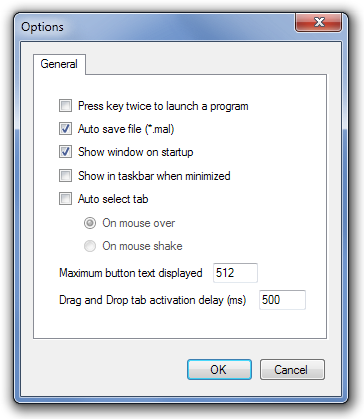
MadApp Launcher is een open source-applicatie en werkt op zowel 32-bit als 64-bit OS-edities van Windows Vista en Windows 7.
Download MadApp Launcher













Comments